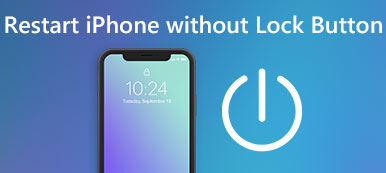Ajudaria se você quisesse desligue o modo restrito no seu iPhone, principalmente quando você descobre que não consegue baixar novos aplicativos, totalmente por causa do modo restrito, conhecido como Screen Time. Embora possa ajudá-lo a regular o uso do smartphone e evitar o vício em Internet, você ainda precisa de algumas operações irrestritas no seu iPhone, como instalar um aplicativo para o trabalho ou assistir a vídeos no YouTube para aprender alguma coisa.
Agora você pode continuar lendo este artigo, pois aprenderá como desligar o modo restrito do seu iPhone de 3 maneiras, abrangendo todas as versões do iOS. Às vezes, é inevitável fazer isso de qualquer maneira.
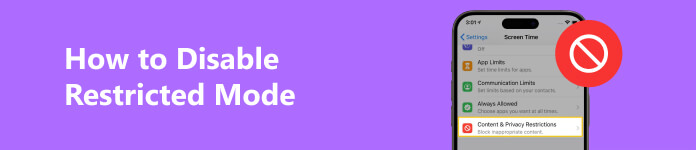
- Parte 1: Por que você não consegue desativar o modo restrito?
- Parte 2: 3 maneiras de desativar o modo restrito no seu iPhone
- Bônus: corrija erros do sistema quando você não consegue desativar o modo restrito
- Parte 3: Perguntas frequentes sobre como desativar o modo restrito
Parte 1: Por que você não consegue desativar o modo restrito?
Existem vários motivos pelos quais você não pode desativar o modo restrito em um iPhone.
Esqueci a Senha
Se você esquecer a senha do modo restrito/tempo de tela, não será possível desativar o modo restrito facilmente. O que você pode fazer é alterar a senha com todos os métodos que você pode acessar.
Controles dos pais
Se você é criança e seus pais definem o Tempo de Uso no iPhone, é claro, é muito mais difícil desabilitar o modo restrito, pois você não sabe a senha, e tanto o aparelho quanto o ID Apple não. pertence a você. O que você pode fazer é apenas explicar claramente sua demanda quando precisar usar o iPhone.

FEeducação ou plano de negócios
Se você estiver usando um iPhone pertencente à sua escola ou empresa, o iPhone pode estar em um plano educacional ou empresarial, portanto você não pode desativar o modo restrito. É melhor você não planejar romper o modo restrito, ou poderá enfrentar condenação ou até mesmo punição.
Parte 2: 3 maneiras de desativar o modo restrito no seu iPhone
Agora você pode aprender como desativar o modo restrito no seu próprio iPhone. Em diferentes versões do iOS, as operações são diferentes, portanto, verifique sua versão do iOS com antecedência.
iOS 11 ou inferior
1º Passo Abra o Configurações aplicativo e toque no Geral botão, então o restrições botão.
2º Passo Então, você pode tocar no Desativar restrição botão e digite a senha para desligar o modo restrito no seu iPhone.
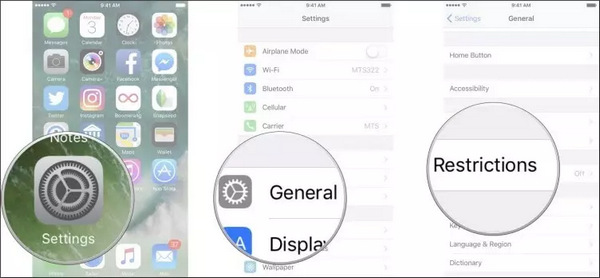
iOS 12 ou posterior
O modo restrito é diferente no iOS 12 ou superior. Já não está no Geral painel. Você ainda precisa abrir o Configurações aplicativo. Em seguida, deslize para baixo e toque no Tempo de tela botão. Neste painel, você deve rolar para baixo e tocar no botão Desligue o tempo de tela botão. É assim que você pode desligar o modo restrito em um iPhone com iOS 12 ou versões posteriores.
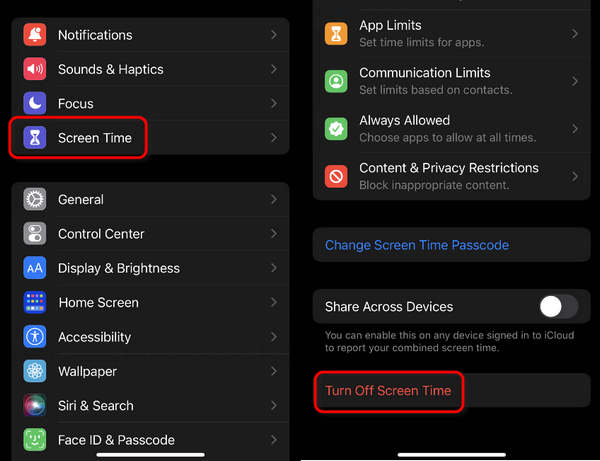
Note: Se o seu iPhone estiver no controle dos pais, você deverá inserir a senha do Tempo de Uso.
Alterar código de tempo da tela
Você também pode alterar a senha do Screen Time para desativar o modo restrito no seu iPhone. No entanto, você deve garantir que o tempo de tela esteja definido com seu ID Apple, para poder desativar o modo restrito em seu iPhone, mesmo que não saiba a senha do tempo de tela.
1º Passo Ainda no painel Screen Time, você deve tocar no Alterar código de tempo da tela botão. Em seguida, toque no Esquecer senha botão.
2º Passo Você deve inserir o ID Apple e a senha relacionada às restrições de tempo de tela. Se você esqueça a senha do ID Apple, você deve usar o e-mail relacionado para recuperá-lo. Então, você poderá alterar a senha do tempo de tela.
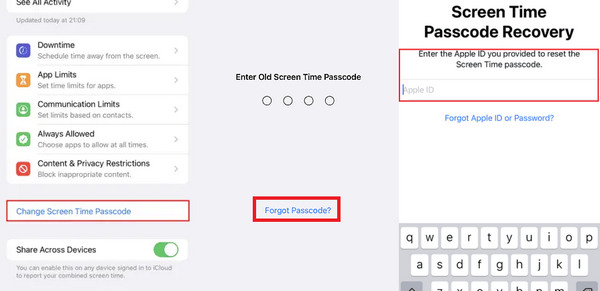
Bônus: corrija erros do sistema quando você não consegue desativar o modo restrito
Às vezes, seu iPhone está cheio de erros de sistema e você não consegue alterar a senha ou desativar o modo restrito; você deveria usar Recuperação do Sistema Apeaksoft iOS para limpar todos os problemas do seu dispositivo. Você desfrutará de um iPhone limpo e atualizado.

4,000,000+ Transferências
Conecte e conserte facilmente seu iPhone com um cabo USB.
Ofereça um recurso de correção rápida para resolver erros do iOS em segundos.
Permite que você limpe todo o iPhone e deixe-o profundamente fresco.
Ajude você a atualizar rapidamente a versão do iOS enquanto repara seu iPhone.
1º Passo Baixar Recuperação do Sistema Apeaksoft iOS e iniciá-lo. Escolha Recuperação do Sistema iOS e clique no botão Iniciar.
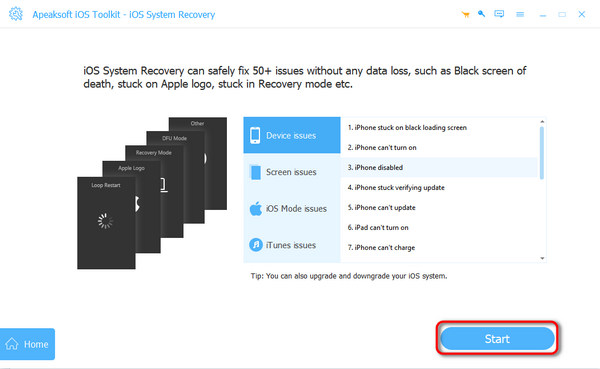
2º Passo Você deve confirmar as informações do seu iPhone e clicar no botão Fixar botão.
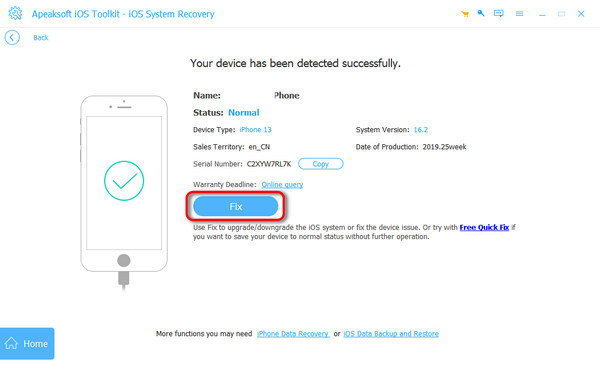
3º Passo Você só precisa escolher Modo padrão. Ele pode corrigir erros do iOS e você pode alterar a versão do iOS. Se você escolher Modo Avançado, você apagará totalmente o seu dispositivo, então você deve faça backup do iPhone antecipadamente. Em seguida, clique no Confirmar botão.
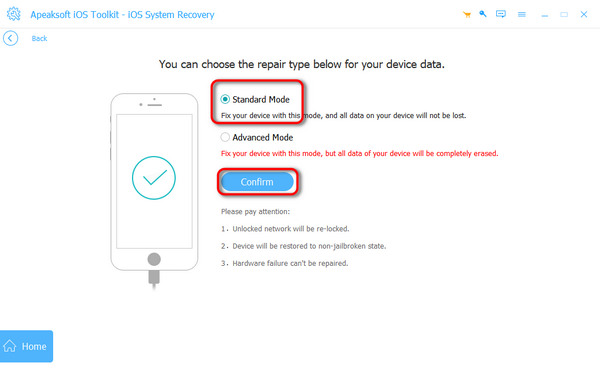
4º Passo Você pode escolher uma versão iOS para baixar seu pacote de firmware. Em seguida, clique no Next botão. Isso corrigirá todos os problemas do sistema do seu iPhone e você poderá desativar facilmente o modo restrito.
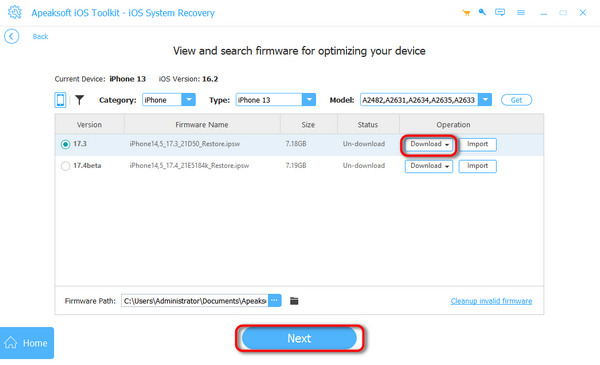
Parte 3: Perguntas frequentes sobre como desativar o modo restrito
Por que não consigo sair do meu ID Apple no modo restrito?
Ajudaria se você primeiro desligasse o modo restrito e depois pudesse sair do ID Apple. Caso contrário, você descobrirá que o botão Sair não pode ser tocado.
O que não posso fazer no modo restrito?
Depende de quanto o dispositivo está restrito. O modo restrito pode bloquear seletivamente o conteúdo que você pode visualizar ou até mesmo regular o tempo que você pode usar o seu iPhone.
Por que não preciso inserir a senha para desativar o modo restrito?
Isso porque você é o dono do modo restrito. Ao definir o tempo de uso, você pode optar por defini-lo para você ou para outras pessoas. Se você escolher, não precisará inserir a senha para desativar o modo restrito.
Conclusão
Este artigo mostra como desativar o modo restrito no seu iPhone. Você pode fazer isso facilmente se for o proprietário do modo restrito ou do tempo de tela. No entanto, se você não for o proprietário, lembre-se da senha do ID Apple para alterar a senha do Tempo de Uso. Se o seu iPhone apresenta grandes erros de sistema, não se esqueça de usar Recuperação do Sistema Apeaksoft iOS para limpá-los todos e então você pode desligar facilmente o modo restrito.